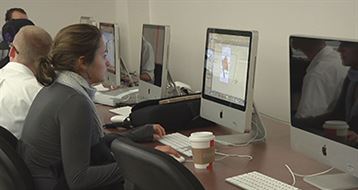Al crear documentos, el formato PDF puede ser la mejor opción, ya que puede mantener el formato de archivo y proteger el contenido de ser editado. Así que cuando escribes en documentos de Microsoft Word, puede haber algunas situaciones en las que necesitas insertar PDF en Word para poder proteger las piezas adjuntadas a tu artículo. Pero, ¿cómo insertar un PDF en Word?
Por supuesto, escribir es una opción, pero qué pasa si hay 10.000 palabras? Hay algunas formas sencillas de añadir archivos PDF a un documento. MS Word te da una opción fácil para insertar archivos PDF, pero es posible que tengas que tomar diferentes enfoques. Afortunadamente, este artículo te muestra dos formas sencillas para insertar un archivo PDF a Word con facilidad.
Método 1. Cómo Insertar PDF en Word por Imagen
Si no te gusta el archivo PDF adjunto mostrándose como un icono, puedes insertarlo como una imagen para mostrar la vista en miniatura directamente, que es la mejor forma y la más fácil de insertar PDF en documentos de Word.
Para ello, primero tienes que convertir el PDF en imagen. Aquí te recomiendo utilizar iSkysoft PDF Editor 6 Professional para Mac (o iSkysoft PDF Editor 6 Professional para Windows) para hacer la conversión. Con la ayuda de esta herramienta inteligente, puedes convertir el documento PDF amuchos formatos de imagen como JPG, PNG, GIF, TIFF, BMP, etc. Se mantiene la calidad, y puedes añadir tantas páginas como quieras. Además de imágenes, esta herramienta también permite convertir PDF a otros formatos de documentos como Word, PPT, Excel, EPUB y más.
Lo que es más, iSkysoft PDF Editor también tiene potentes funciones de edición de PDF, que te permiten editar textos, imágenes, páginas de un archivo PDF y te ofrece una gran variedad de herramientas de anotación para comentar tu PDF. Si deseas crear PDF a partir de otros tipos de archivos, todavía puedes confiar en su capacidad de creación de PDF.
- Edita PDF nativos y escaneados, añadiendo, eliminando o cambiando textos, imágenes y otros en formato PDF.
- Anota o marca PDF con cuadros de texto, notas adhesivas o dibujos a mano alzada.
- Convierte PDF estándar y escaneados a Word, PPT, Excel, imágenes, HTML y otros formatos.
- Crea PDF desde PDF existentes, páginas web, HTML y archivos de texto.
- Combina, comprime o divide documentos PDF.
- Rellena PDF y crea PDF a partir de muchas plantillas PDF gratuitas.
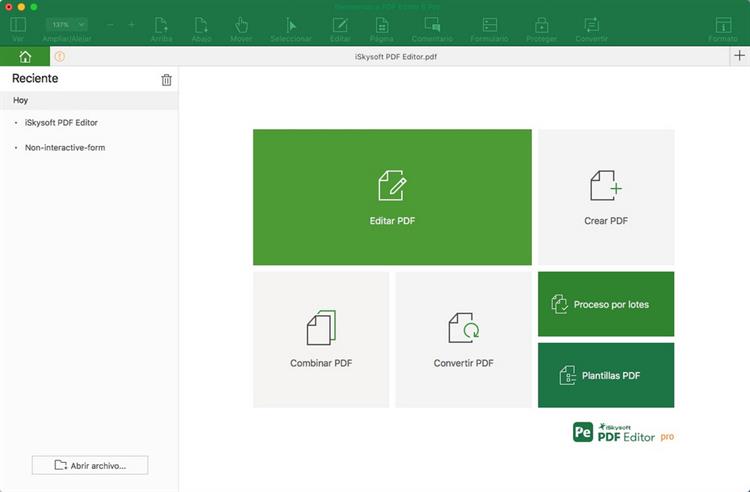
Este software es totalmente compatible con macOS 10.13 High Sierra y Windows 10. A continuación, te mostramos los pasos para convertir PDF a JPB y otros formatos de imagen.
Paso 1. Convierte el PDF a Imagen
Los primeros pasos son poner en marcha el editor PDF en tu ordenador y después hacer clic en la pestaña "Convert PDF" (Convertir PDF) en la ventana principal. A continuación, en la ventana emergente, puede añadir los archivos que deseas convertir haciendo clic en el botón "Add Files” (Añadir Archivos) o simplemente arrastrando y soltando.
A continuación, haz clic en el icono "To Image" en la esquina superior derecha para establecer JPG como formato de salida. Puedes personalizar libremente las páginas a convertir y activar el botón de "OCR" para convertir archivos PDF escaneados. Por último, haz clic en el botón "Convert" (Convertir) para empezar a convertir el PDF en una imagen.
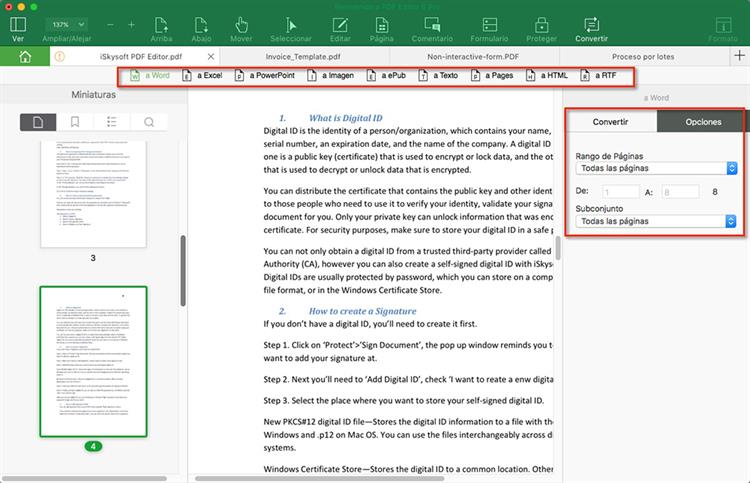
Paso 2. Edita y Marca el PDF (Opcional)
Si es necesario, puedes editar y anotar el PDF antes de convertir el PDF en imagen. Para editar los textos e imágenes, puedes hacer clic en el botón "Edit" (Editar) en la barra de herramientas superior y luego hacer los cambios en tu documento. Para hacer ediciones como rotación, dividir, sustituir y más, puedes desplegar el menú "Pages” (Páginas) en el lado derecho.
Si quieres dejar comentarios o resaltar algunas secciones del PDF, puedes hacer clic en el botón "Markup" y elegir las opciones que necesites. Además, también puedes añadir enlaces en el PDF o firmar el archivo para proteger los derechos de autor.
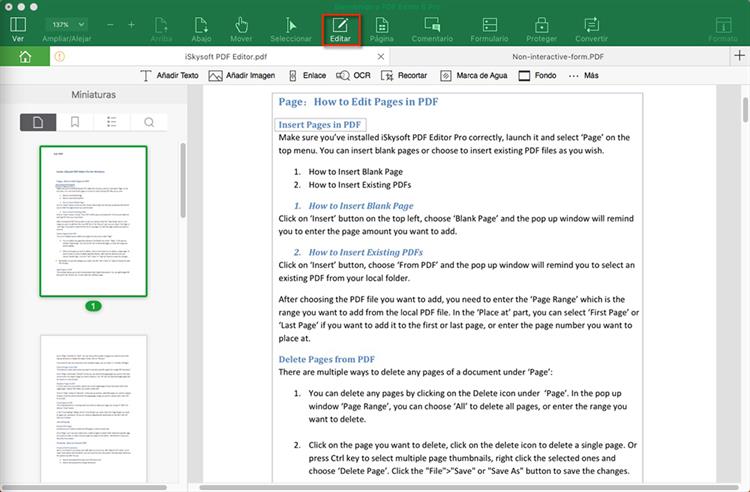
Paso 3. Inserta la Imagen al Word
Después de la conversión, puedes abrir el documento de Word e insertar el archivo JPG en el Word. Sólo tienes que ir al menú "Insertar", hacer clic en "Imagen", seleccionar tu imagen PDF y hacer clic en "Insertar". Ajusta las imágenes cambiando el tamaño y su colocación en tu documento.
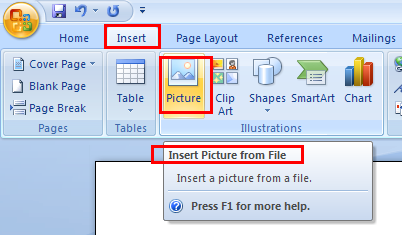
Método 2. Usando la Opción Insertar Objeto en Word para Pegar PDF en Word
MS Word tiene la opción de insertar PDF desde la misma aplicación con la opción de Objeto en la pestaña Insertar. No puedes editar archivos PDF en Word, excepto en Word 2013, que ha incluido la opción de editar PDF. Si la calidad del PDF es correcta, no hay ningún problema en utilizar este método porque si estás utilizando archivos comprimidos, no hay posibilidad de que la calidad pueda verse comprometida.
1. Pegar PDF en Word para Windows
MS Word 2007-2013 ofrece la opción de insertar archivos PDF en el documento de Word. Sin embargo, tiene algunas limitaciones. Permite sólo una página y la calidad o el tamaño pueden verse comprometidas. Aquí la guía paso a paso para hacerlo.
- Ve a la ficha "Insertar" del menú principal. En el extremo derecho, está el botón "Objeto". Haz clic en el botón "Objeto", se abrirá un cuadro de diálogo.
- Haz clic en la pestaña "Crear desde Archivo". Busca tu archivo PDF y selecciona el archivo PDF que desees.
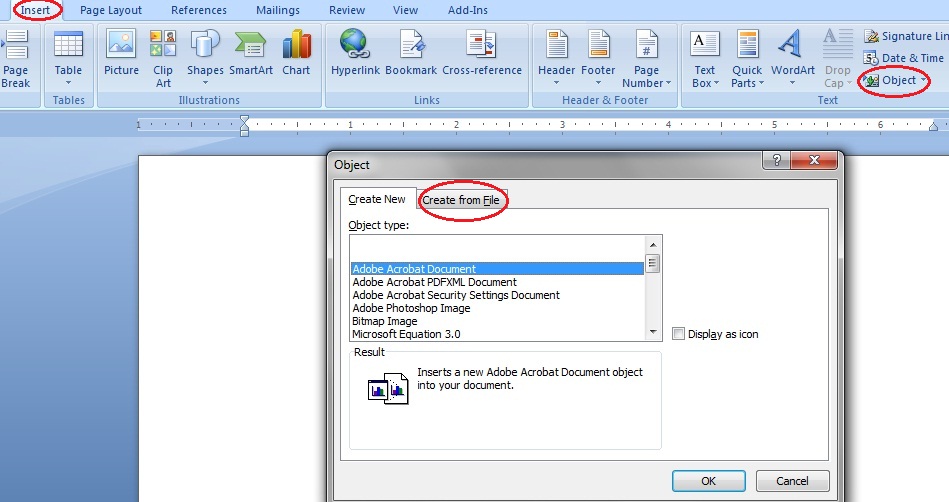
Nota: Debes recordar que este método funciona sólo para archivos PDF de una página. Si insertas varias páginas PDF, sólo aparecerá la primera página en el documento. Por lo tanto, ten en cuenta esto antes de insertar el PDF.
2. Adjuntar PDF en Word para Mac
No te preocupes si usas un Mac. También es bien fácil insertar un PDF en un Word en Mac. Si estás utilizando Mac para insertar tu PDF, el método es el mismo, a excepción de algunos cuadros de diálogo en el proceso. Aquí está la guía completa paso a paso.
- Ve a la ficha "Insertar" y ve a la opción "Objeto". Cuando aparezca la ventana emergente, ves a “Desde Archivo” abajo y haz clic. Ves a tu PDF y ábrelo.
- Lo bueno de Mac 2011 es que te permite seleccionar la página que deseas insertar desde documentos PDF con varias páginas. También puedes ver la vista previa de la página seleccionada. Selecciona la página que deseas insertar y haz clic en "Insertar".
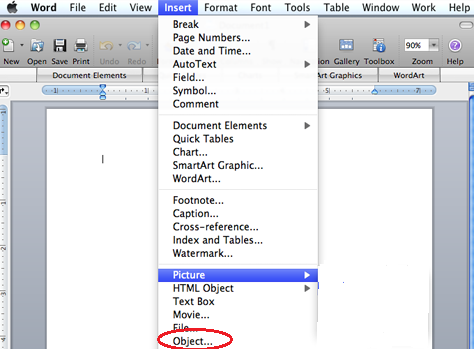
Nota: En este, no puedes editar PDF. Al igual que con las imágenes, puedes cambiar el tamaño o moverlo. Parece extraño que la versión para Mac de MS Word tenga esta opción de selección de página y Windows no.